Hp PAVILION DV7-1140EN, PAVILION DV7-1107EA, PAVILION DV7-1103EA, PAVILION DV7-1105EA, PAVILION DV7-1060EN User Manual
...Page 1
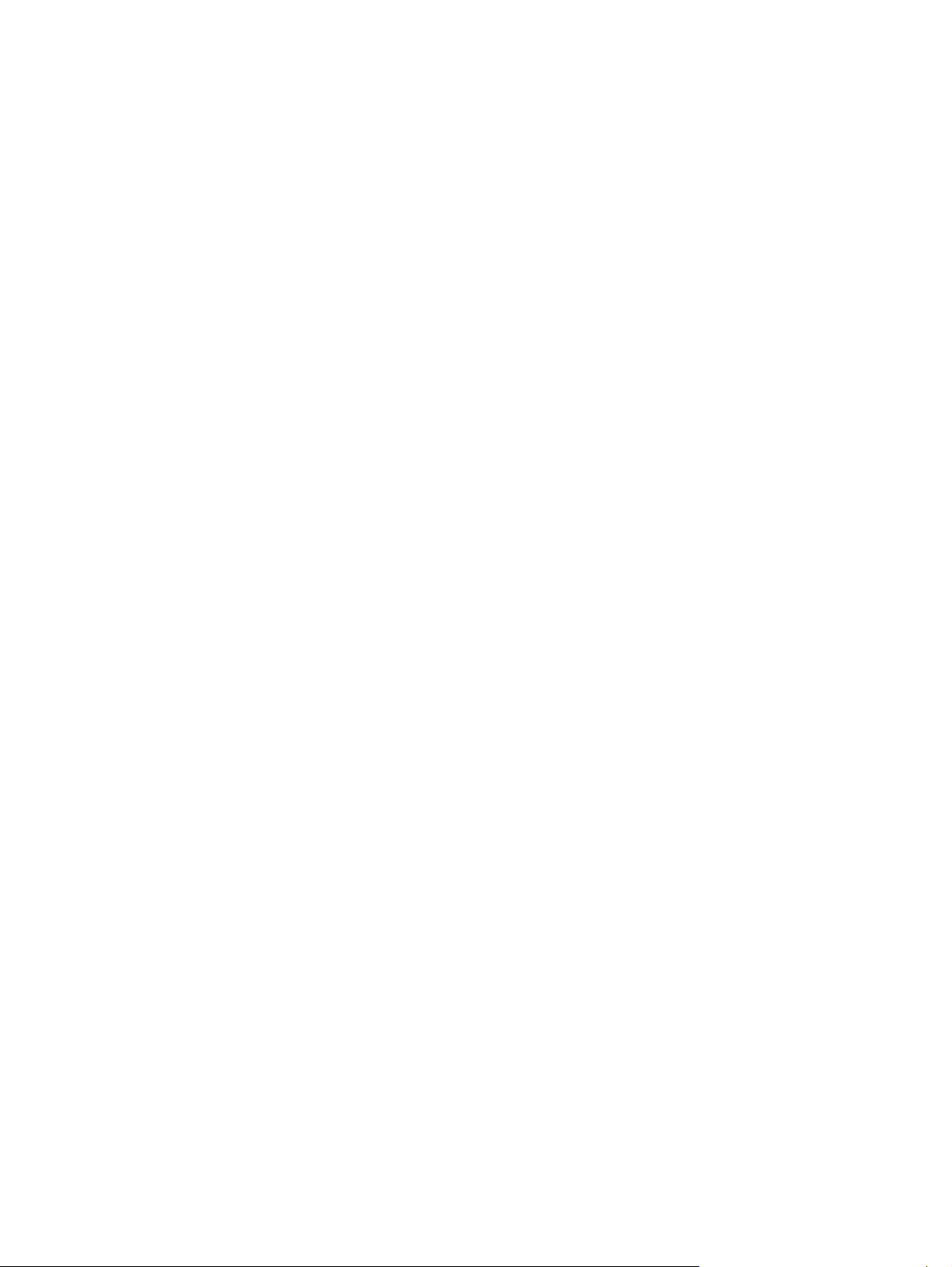
Dizüstü Bilgisayar Turu
Kullanıcı Kılavuzu
Page 2
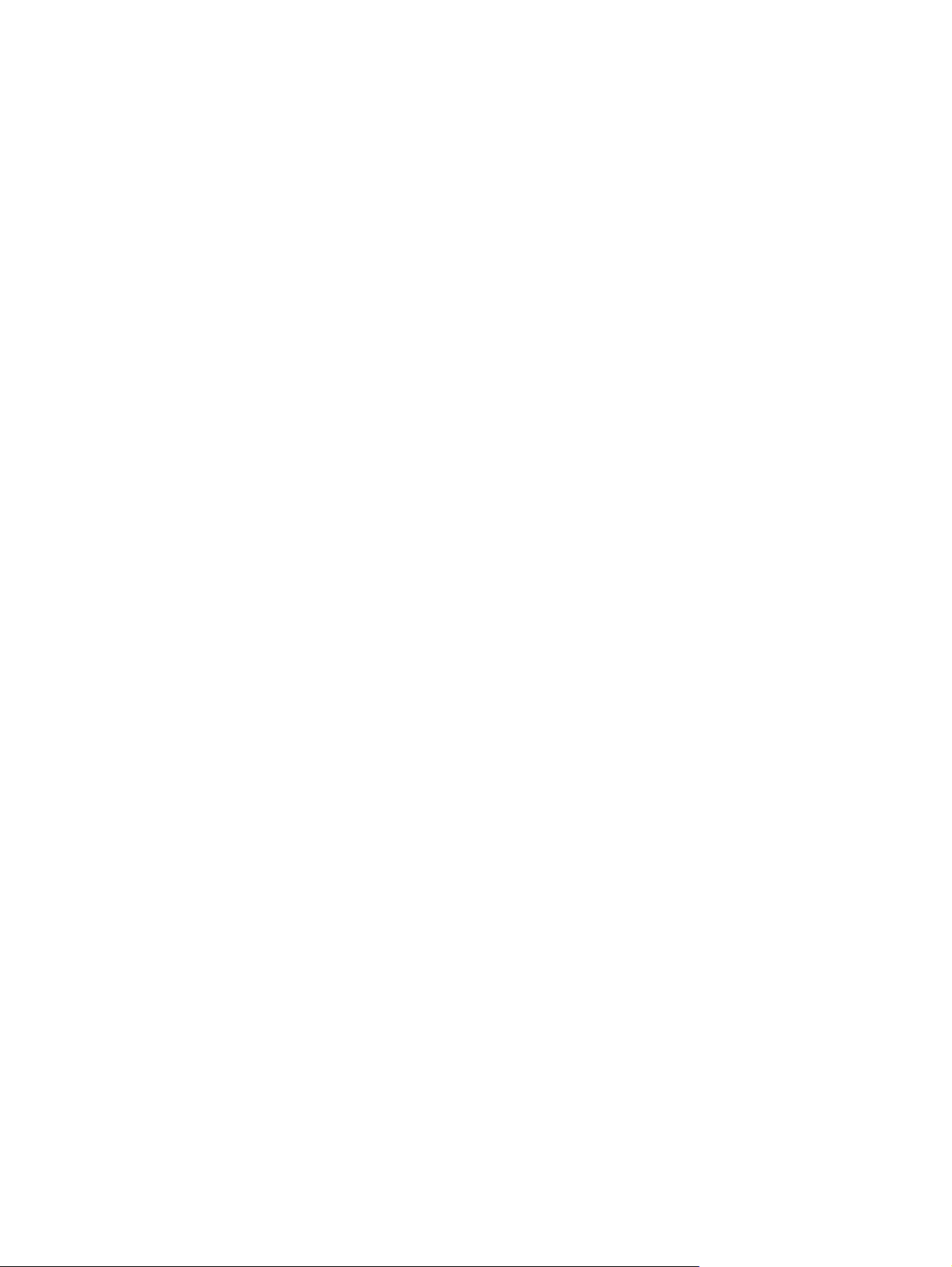
© Copyright 2008 Hewlett-Packard
Development Company, L.P.
Microsoft ve Windows, Microsoft Corporation
kuruluşunun ABD'de tescilli ticari
markalarıdır. Bluetooth, sahibinin ticari
markasıdır ve Hewlett-Packard Company
tarafından lisanslı olarak kullanılmaktadır.
SD Logosu sahibinin ticari markası dır.
Bu belgede yer alan bilgiler önceden haber
verilmeksizin değiştirilebilir. HP ürünleri ve
hizmetlerine ilişkin garantiler, bu ürünler ve
hizmetlerle birlikte gelen açık garanti
beyanlarında belirtilmiştir. Bu belgede yer
alan hiçbir şey ek garanti oluşturacak
şeklinde yorumlanmamalıdır. HP, işbu
belgede yer alan teknik hatalardan veya
yazım hatalarından ya da eksikliklerden
sorumlu tutulamaz.
Birinci Basım: Haziran 2008
Belge Parça Numarası: 469012-141
Page 3
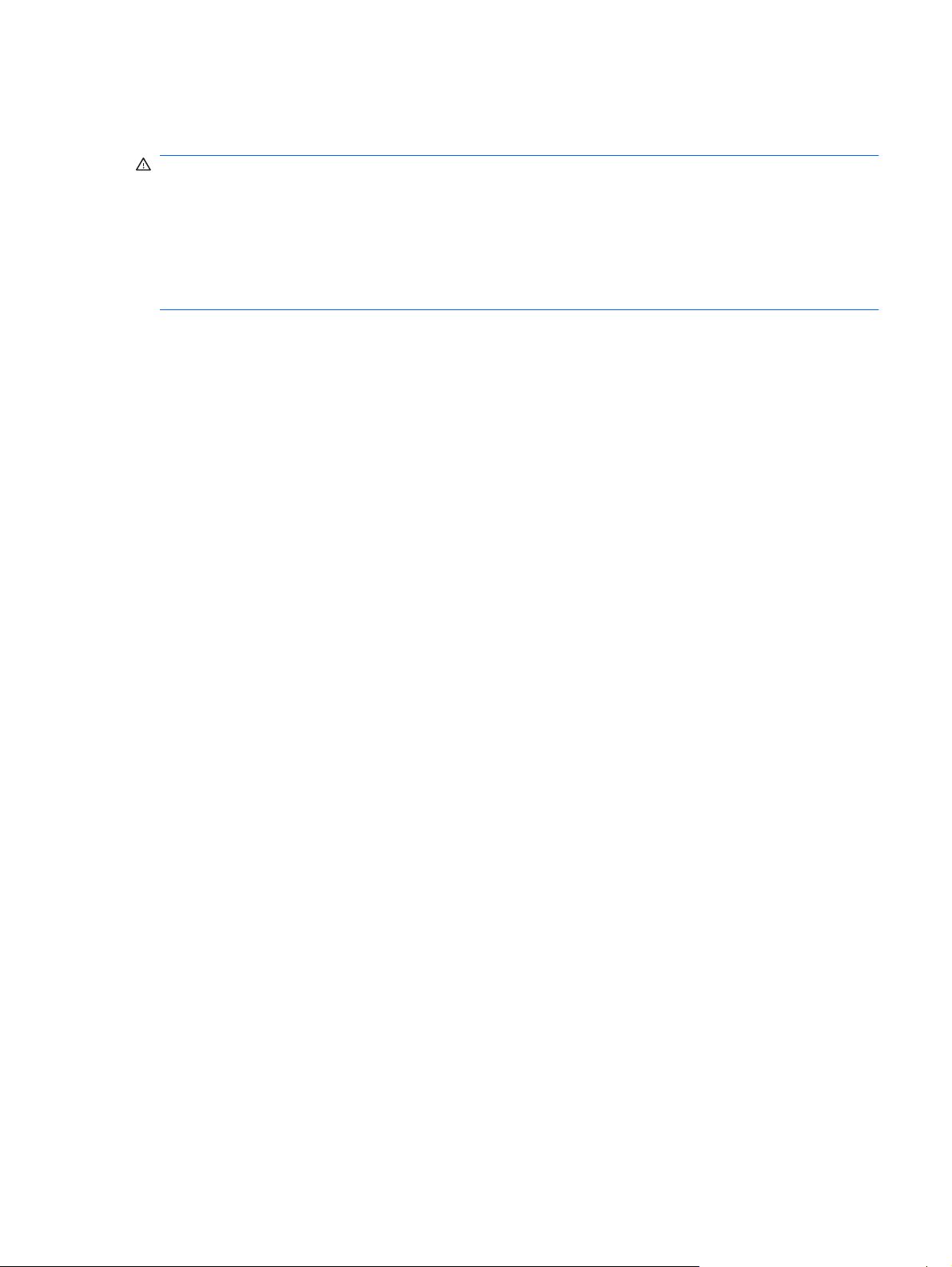
Güvenlik uyarısı bildirimi
UYARI! Sıcaklıkla bağlantılı yaralanmaları veya bilgisayarın aşırı ısınmasını önlemek için bilgisayarı
doğrudan kucağınıza koymayın veya havalandırma deliklerinin önünü kapatmayın. Dizüstü bilgisayarı
yalnızca sağlam ve düz bir yüzeyde kullanın. Bitişikte duran isteğe bağlı yazıcı gibi başka sert bir yüzeyin
veya yastık, halı ya da giysi gibi yumuşak yüzeylerin hava akımını engellememesine özen gösterin.
Ayrıca, AC adaptörünün çalışma sırasında cilde veya yastık, halı ya da kumaş gibi yumuşak bir yüzeye
temas etmesini önleyin. Bu bilgisayar ve AC adaptörü, International Standard for Safety of Information
Technology Equipment (IEC 60950) (Bilgi Teknolojisi Donanımlar
Standart) tarafından kullanıcının temas edeceği yüzeylerin sıcaklıkları için konan sınırlara uygundur.
ının Güvenliği için Uluslararası
iii
Page 4
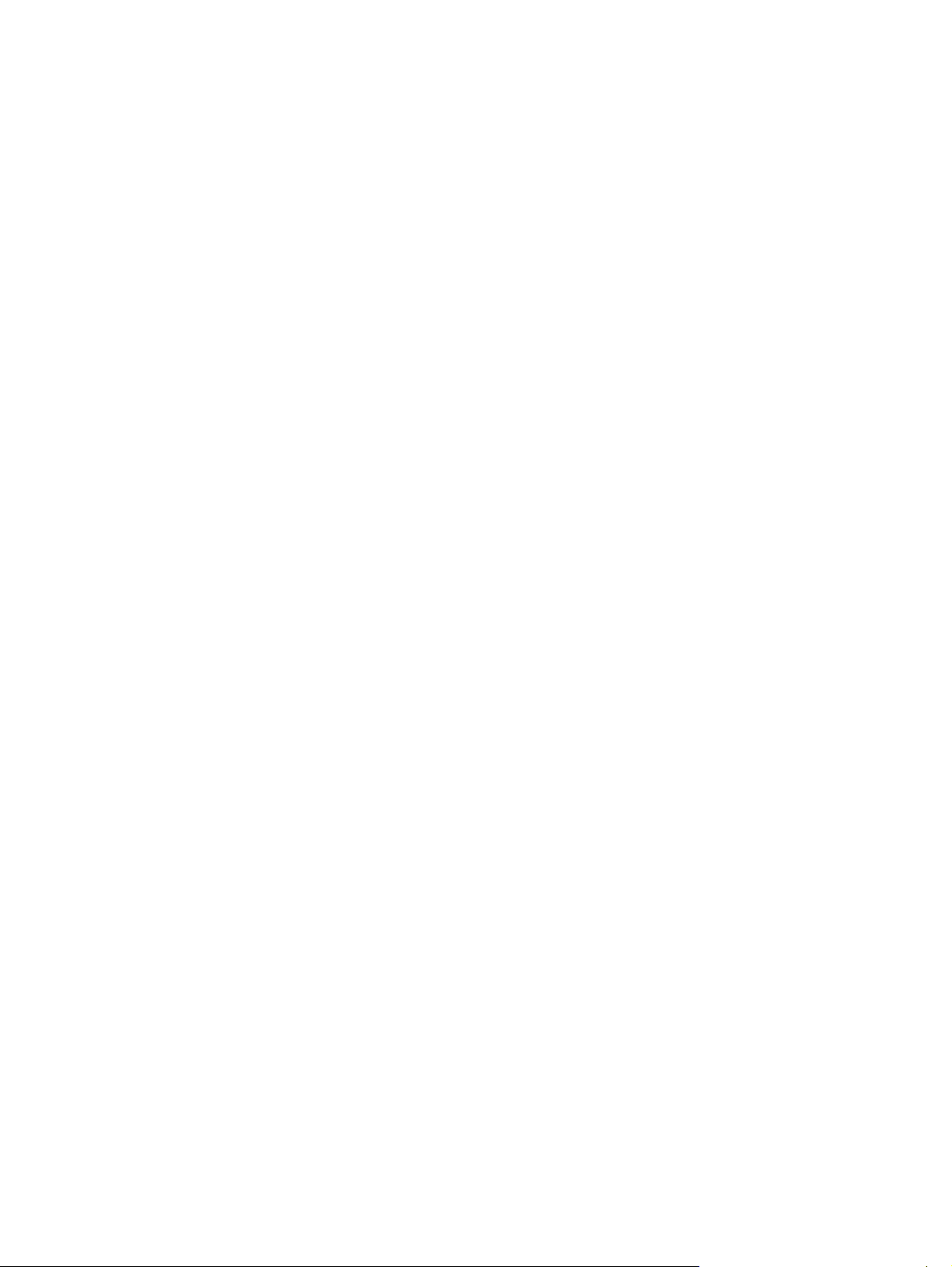
iv Güvenlik uyarısı bildirimi
Page 5
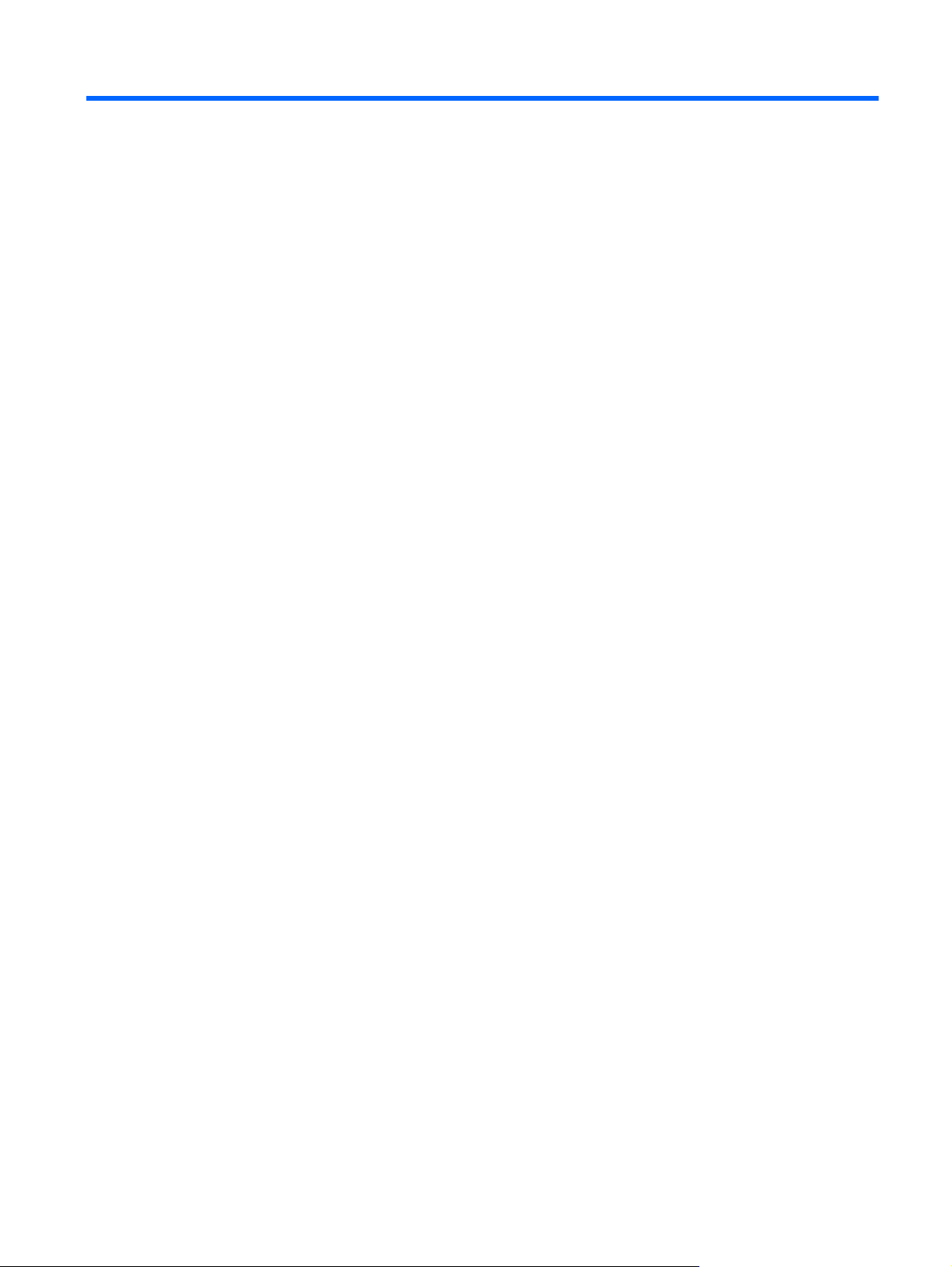
İçindekiler
1 Donanımı belirleme
2 Bileşenler
Ürün bildirimi ........................................................................................................................................ 2
Üstteki bileşenler .................................................................................................................................. 2
Dokunmatik Yüzey ............................................................................................................... 2
Tuşlar ................................................................................................................................... 3
Düğmeler, hoparlörler ve parmak izi okuyucusu .................................................................. 4
Öndeki bileşenler .................................................................................................................................. 6
Arkadaki bileşenler ............................................................................................................................... 7
Sağ taraftaki bileşenler ......................................................................................................................... 8
Sol taraftaki bileşenler .......................................................................................................................... 9
Alttaki bileşenler ................................................................................................................................. 10
Ekran bileşenleri ................................................................................................................................. 11
Işıklar ................................................................................................................................. 12
Ortam düğmesi .................................................................................................................. 13
Ortam etkinliği düğmeleri ................................................................................................... 13
Ekranı temizleme ................................................................................................................................ 15
Kablosuz antenler (yalnızca belirli modellerde) .................................................................................. 16
Ek donanım bileşenleri ....................................................................................................................... 17
3 Etiketler
Dizin ................................................................................................................................................................... 19
v
Page 6
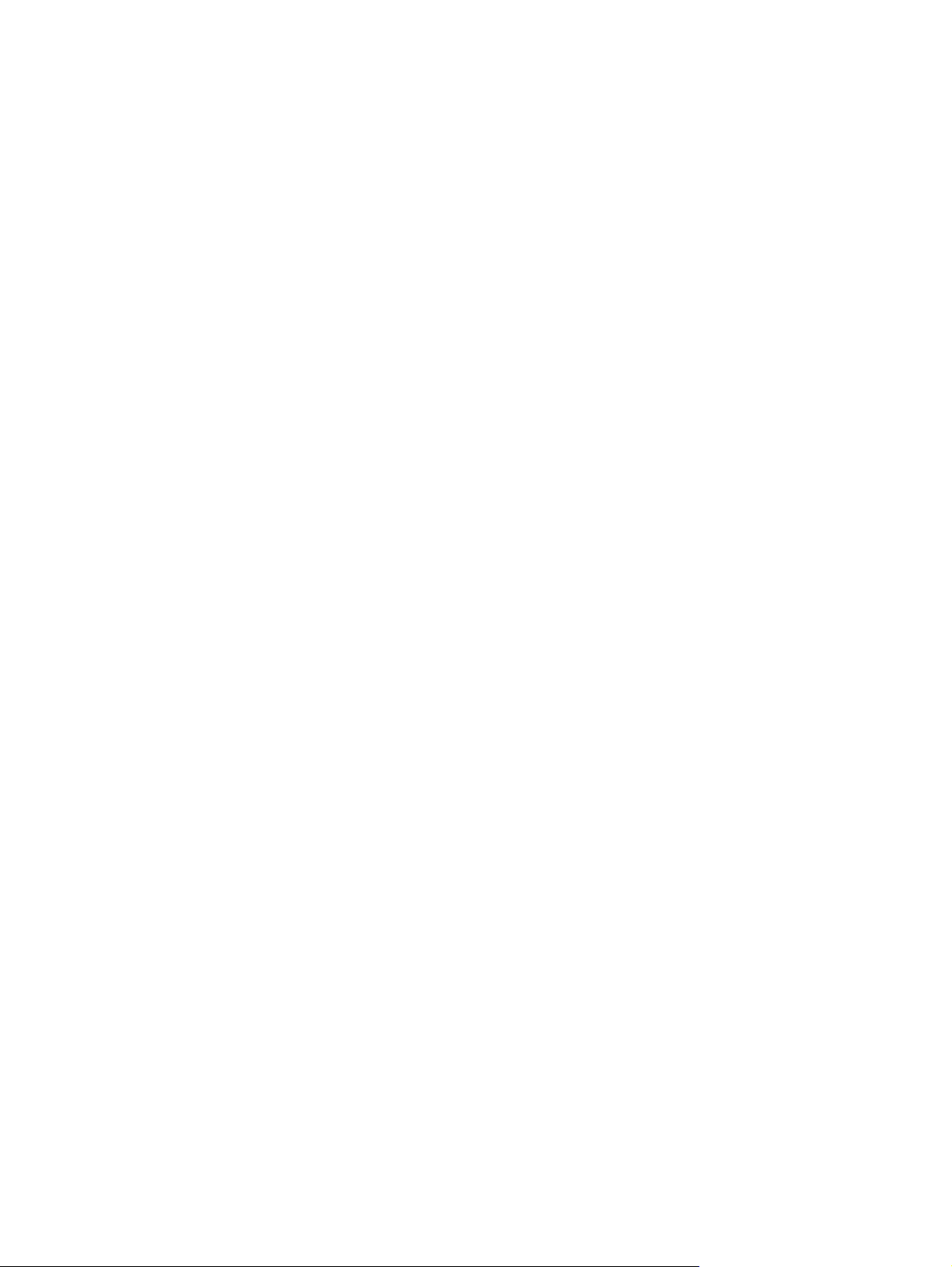
vi
Page 7
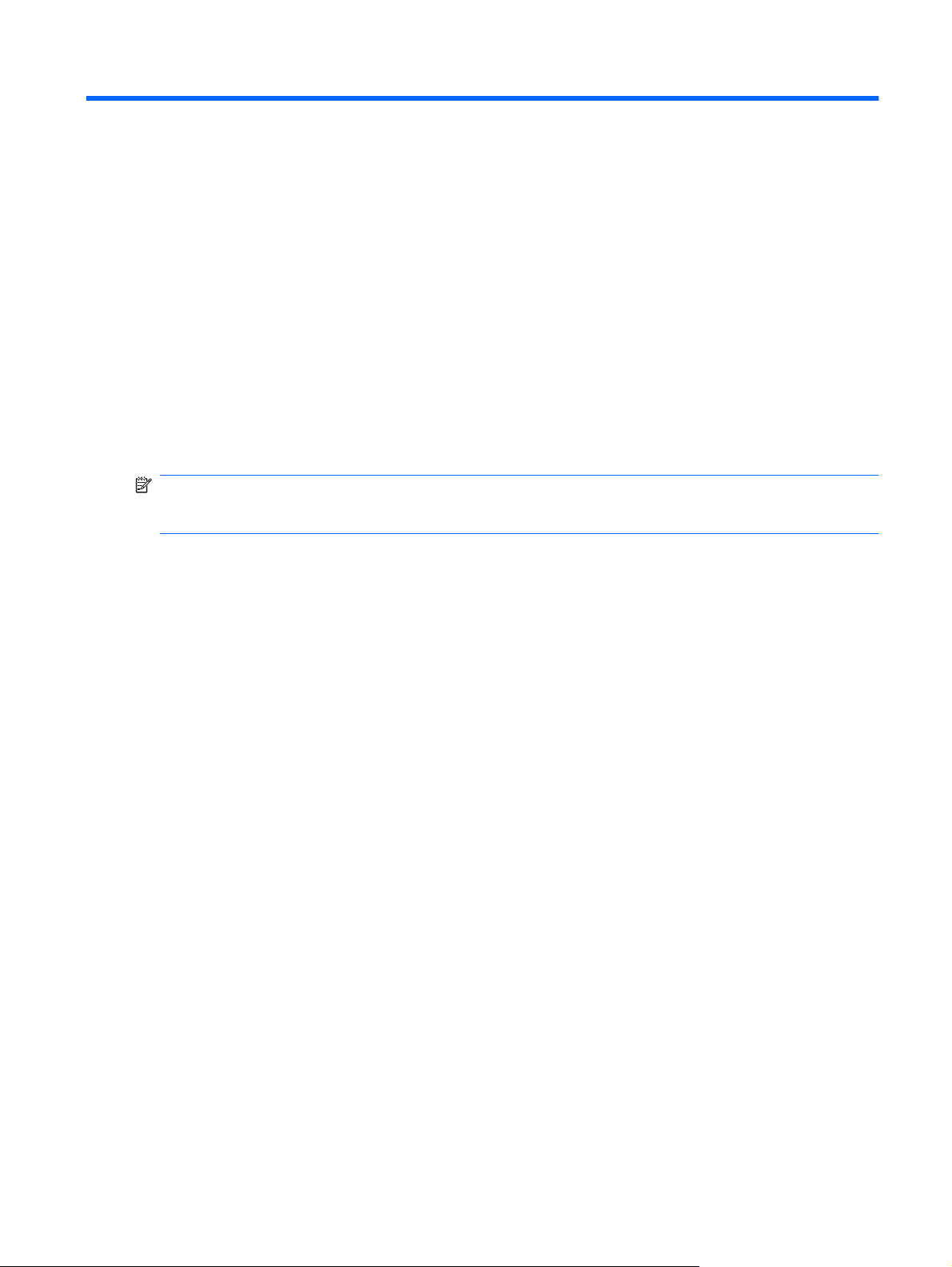
1Donanımı belirleme
Bilgisayarda yüklü donanımların listesini görmek için aşağıdaki adımları uygulayın:
1. Başlat > Bilgisayar > Sistem özellikleri’ni seçin.
2. Sol bölmede, Aygıt Yöneticisi’ni tıklatın.
Ayrıca, Aygıt Yöneticisi'ni kullanarak donanım ekleyebilir veya aygıt yapılandırmalarını
değiştirebilirsiniz.
NOT: Bilgisayarınızın güvenliğini arttırmak için Windows®'da Kullanıcı Hesabı Denetimi özelliği
bulunmaktadır. Uygulama yükleme, yardımcı programları çalıştırma veya Windows ayarlarını değiştirme
gibi görevler için izniniz veya parolanız istenebilir. Daha fazla bilgi için Windows Yardımı'na bakın.
1
Page 8
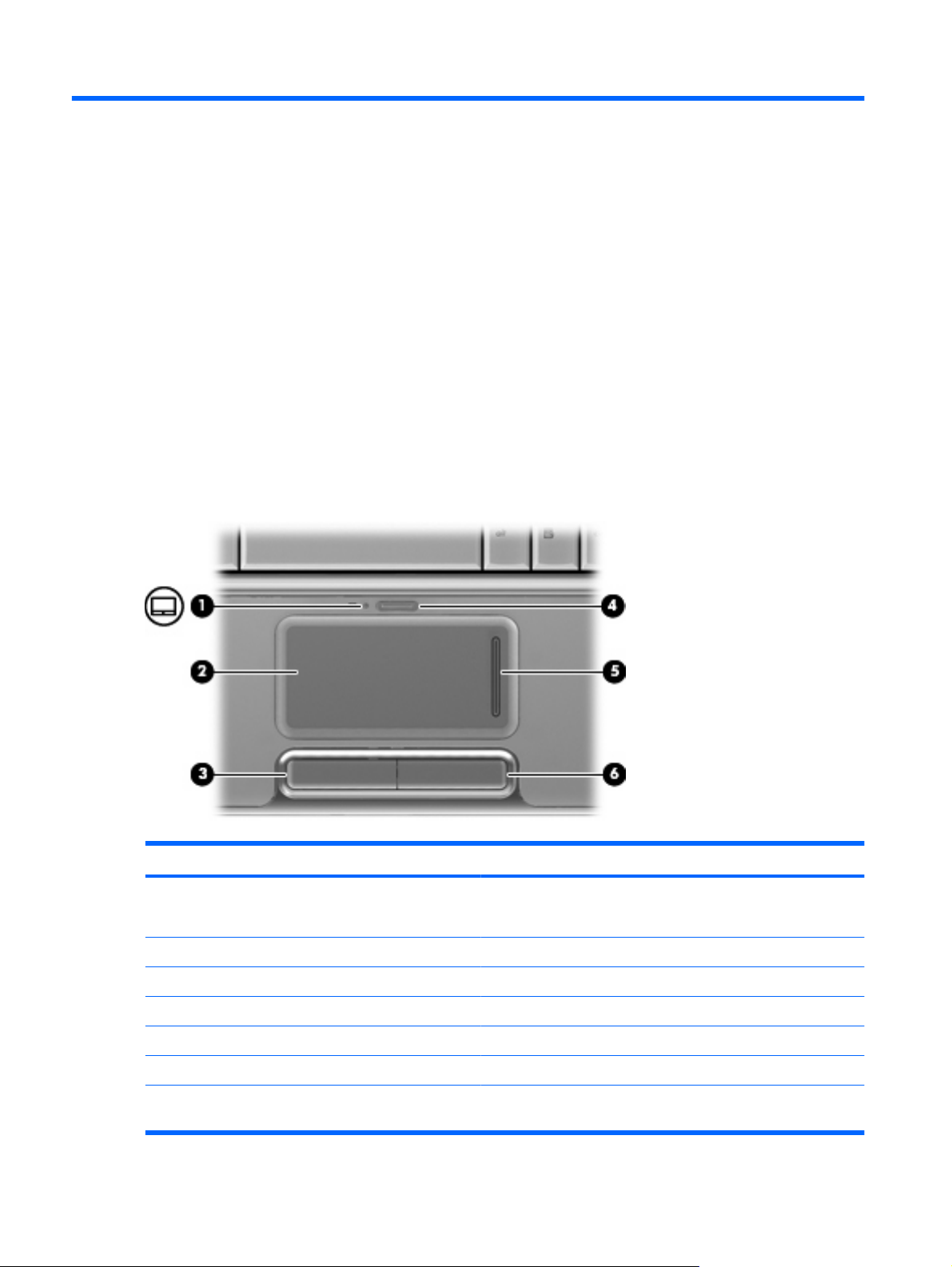
2Bileşenler
Ürün bildirimi
Bu kullanıcı kılavuzunda çoğu modelde ortak olan özellikler anlatılmaktadır. Bazı özellikler
bilgisayarınızda olmayabilir.
Üstteki bileşenler
Dokunmatik Yüzey
Bileşen Açıklama
(1) Dokunmatik Yüzey ışığı
(2) Dokunmatik Yüzey* İşaretçiyi hareket ettirip ekrandaki öğeleri seçer veya etkinleştirir.
(3) Sol Dokunmatik Yüzey düğmesi* Harici fare üzerindeki sol düğme gibi işlev görür.
(4) Dokunmatik Yüzey açma/kapama düğmesi Dokunmatik Yüzeyi etkinleştirir/devre dışı bırakır.
(5) Dokunmatik Yüzey dikey kaydırma alanı Yukarı ve aşağı kaydırır.
(6) Sağ Dokunmatik Yüzey düğmesi* Harici fare üzerindeki sağ düğme gibi işlev görür.
*Bu tablo fabrika ayarları gösterir. Dokunmatik Yüzey tercihlerini görüntülemek ve değiştirmek için Başlat > Denetim
Masası > Donanım ve Ses > Fare'yi seçin.
2 Bölüm 2 Bileşenler
Beyaz: Dokunmatik Yüzey etkin.
●
Sarı: Dokunmatik Yüzey devre dışı.
●
Page 9
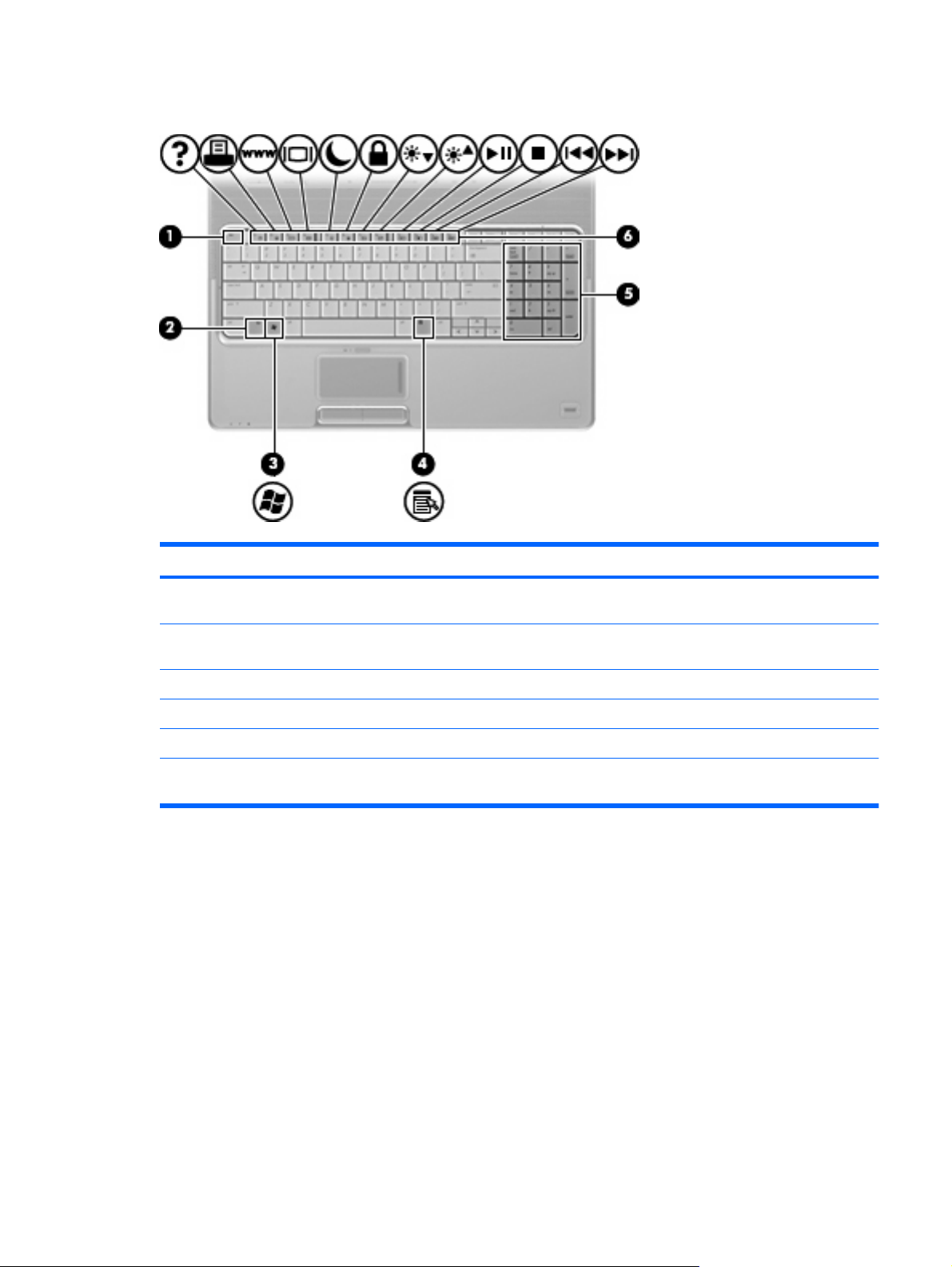
Tuşlar
Bileşen Açıklama
(1) esc tuşu fn tuşuyla birlikte basıldığında bilgisayarınızın sistem bilgilerini
(2) fn tuşu Bir işlev tuşu veya esc tuşuyla birlikte basıldığında sık kullanılan
(3) Windows logosu tuşu Windows Başlat menüsünü görüntüler.
(4) Windows uygulamaları tuşu İşaretçinin altında, öğeler için kısayol menüsü görüntüler.
(5) Tümleşik sayısal tuş takımı tuşları Harici sayısal tuş takımındaki tuşlar gibi kullanılabilir.
(6) İşlev tuşları fn tuşuyla birlikte basıldığında sık kullanılan sistem işlevlerini
görüntüler.
sistem işlevlerini çalı ştırır.
çalıştırır.
Üstteki bileşenler 3
Page 10

Düğmeler, hoparlörler ve parmak izi okuyucusu
Bileşen Açıklama
(1) Hoparlörler (2) Ses üretir.
(2) Güç düğmesi*
(3) Ortam düğmesi
Bilgisayar kapalıyken, bilgisayarı açmak için düğmeye kısa
●
süreyle basın.
Bilgisayar açıkken, Uyku modunu başlatmak için düğmeye
●
kısa süreyle basın.
Bilgisayar Uyku durumundayken, Uyku modundan çıkmak
●
için düğmeye kısa süreli basın.
Bilgisayar Hazırda Bekletme modundayken, Hazırda
●
Bekletme modundan çıkmak için düğmeye kısa süre basın.
Bilgisayar yanıt vermiyorsa ve Windows® kapatma yordamları
etkili olmuyorsa, bilgisayarı kapatmak için güç düğmesini en az 5
saniye basılı tutun.
Güç ayarlarınız hakkında daha fazla bilgi edinmek için, Başlat >
Denetim Masası > Sistem ve Bakım > Güç Seçenekleri'ni seçin.
QuickPlay programını başlatır (QuickPlay'in önceden
●
yüklenmiş olduğu modellerde).
DVDPlay programını başlatır (DVDPlay'in önceden yüklenmiş
●
olduğu modellerde).
4 Bölüm 2 Bileşenler
Page 11

Bileşen Açıklama
NOT: Bilgisayar oturum açma parolası gerektirecek şekilde
ayarlandıysa, Windows’ta oturum açmanız istenebilir. Oturum
açıldıktan sonra QuickPlay veya DVDPlay açılır. Daha fazla bilgi
için QuickPlay veya DVDPlay yazılım Yardımı’na başvurun.
(4) Sesi kapatma düğmesi Hoparlör sesini kapatır ve yeniden açar.
(5) Ses düzeyi kaydırma alanı Hoparlör ses düzeyini ayarlar. Sesi alçaltmak için parmağınızı sola,
(6) Önceki/geri sar düğmesi
(7) Yürüt/duraklat düğmesi Diski yürütür veya duraklatır.
(8) Sonraki/hızlı ileri sar düğmesi
(9) Durdur düğmesi Çalma/oynatmayı durdurur.
(10) Kablosuz düğmesi Kablosuz özelliğini açar veya kapatır, ancak kablosuz bağlantı
(11) Parmak izi okuyucusu (yalnızca belirli
modellerde)
*Bu tablo fabrika ayarları gösterir. Fabrika ayarları değiştirme hakkında bilgi için Yardım ve Destek'te bulunan kullanım
kılavuzlarına bakın.
yükseltmek için de sağa kaydırın. Bunun yerine, ses düzeyini
alçaltmak için kaydırma bölgesindeki eksi işaretine veya ses
düzeyini yükseltmek için artı işaretine dokunabilirsiniz.
Düğmeye bir defa basıldığında önceki parçayı veya bölümü
●
çalar veya oynatır.
Düğmeye fn tuşuyla aynı anda basıldığında ortamı geri sarar.
●
Düğmeye bir defa basıldığında sonraki parçayı veya bölümü
●
çalar veya oynatır.
fn tuşuyla aynı anda basıldığında ortamı hızlı ileri sarar.
●
oluşturmaz.
NOT: Kablosuz bağlantı kurmak için kablosuz ağın kurulmuş
olması gerekir.
Windows'da parola yerine parmak izi ile oturum açmaya olanak
tanır.
Üstteki bileşenler 5
Page 12

Öndeki bileşenler
Bileşen Açıklama
(1) Güç ışığı
(2) Pil ışığı
(3) Sürücü ışığı Yanıp sönüyorsa: Sabit sürücüye veya optik disk sürücüsüne
(4) Tüketici kızılötesi lensi HP Uzaktan Kumanda’dan sinyal alır.
(5) Ses giriş (mikrofon) jakı İsteğe bağlı bir bilgisayar kulaklıklı mikrofonu, stereo mikrofon veya
(6) Ses çıkış (kulaklık) jakları (2) İsteğe bağlı güce bağlı stereo hoparlörlere, kulaklıklara, kulakiçi
NOT: Bu tabloda fabrika ayarları gösterilir. Fabrika ayarları değiştirme hakkında bilgi için Yardım ve Destek’te bulunan
kullanım kılavuzlarına bakın.
Yanıyorsa: Bilgisayar açıktır.
●
Yanıp sönüyorsa: Bilgisayar Uyku durumundadır.
●
Kapalıysa: Bilgisayar kapalı veya Hazırda Bekletme
●
modundadır.
Yanıyorsa: Pil şarj ediliyor.
●
Yanıp sönüyorsa: Kullanılabilir tek güç kaynağı durumunda
●
olan pil güç düzeyi çok zayıflamıştır. Pil kritik düzeye
geldiğinde, pil ışığı daha hızlı biçimde yanıp sönmeye başlar.
Kapalıysa: Bilgisayar harici güç kaynağına bağlıysa,
●
bilgisayardaki tüm piller tam olarak şarj olduğunda ışık söner.
Bilgisayar harici güç kaynağına bağlı değilse, zayıf pil
düzeyine gelene kadar ışık sönük kalır.
erişildiğini gösterir.
mono mikrofon bağlanır.
kulaklıklara, mikrofonlu kulaklığa veya televizyon çıkışına
bağlandığında ses üretir.
6 Bölüm 2 Bileşenler
Page 13

Arkadaki bileşenler
Bileşen Açıklama
Havalandırma delikleri (2) Dahili bileşenlerin ısınmaması için hava akımı sağlar.
NOT: Bilgisayar fanı otomatik olarak çalıştırılarak dahili
bileşenleri soğutur ve aşırı ısınmayı engeller. Dahili fanın normal
çalışma sırasında zaman zaman durup yeniden çalışması
normaldir.
Arkadaki bileşenler 7
Page 14

Sağ taraftaki bileşenler
Bileşen Açıklama
(1) USB bağlantı noktaları (2) İsteğe bağlı USB aygıtlarını bağlar.
(2) Optik disk sürücüsü ışığı Yanıp sönüyorsa: Optik disk sürücüsüne erişildiğini gösterir.
(3) Optik disk sürücüsü Optik diskleri okur ve, belirli modellerde, optik disklere yazar.
(4) TV anteni/kablosu jakı (yalnızca belirli
modellerde)
(5) RJ-11 (modem) jakı (yalnızca belirli modellerde) Modem kablosunu bağlar.
(6) Güç konektörü AC adaptörünü bağlar.
TV anteni, dijital kablolu aygıt veya standart ya da yüksek tanımlı
TV yayınlarını alan uydu aygıtı bağlanır.
8 Bölüm 2 Bileşenler
Page 15

Sol taraftaki bileşenler
Bileşen Açıklama
(1) Güvenlik kablosu yuvası İsteğe bağlı güvenlik kablosunu bilgisayara bağlar.
(2) Harici monitör bağlantı noktası Harici VGA monitörü veya projektörü bağlar.
(3) Genişletme bağlantı noktası 3 Bilgisayarı isteğe bağlı bir genişletme ürününe veya yerleştirme
NOT: Güvenlik kablosu engelleyici olacak şekilde tasarlanmıştır;
ancak bilgisayarın hatalı kullanılması veya çalınmasını
engellemede başarısız olabilir.
aygıtına bağlar.
NOT: Bilgisayarın yalnızca tek genişletme bağlantı noktası
vardır. Genişletme bağlantısı 3 terimi, genişletme bağlantısı türünü
belirtir.
(4) RJ-45 (ağ) jakı Ağ kablosunu bağlar.
(5) HDMI bağlantı noktası Yüksek tanımlı televizyon veya herhangi bir uyumlu dijital veya ses
(6) eSATA/USB bağlantı noktası İsteğe bağlı yüksek performanslı eSATA bileşenini (örneğin, bir
(7) USB bağlantı noktası İsteğe bağlı USB aygıtlarını bağlar.
(8) 1394 bağlantı noktası (yalnızca belirli
modellerde)
(9) Dijital Ortam Yuvası ışığı Yanıyorsa: Dijital Ortam Yuvası kullanılıyor.
(10) Dijital Ortam Yuvası Aşağıdaki isteğe bağlı dijital kart biçimlerini destekler: Secure
(11) ExpressCard yuvası İsteğe bağlı ExpressCard/54 kartlarını destekler.
bileşeni gibi isteğe bağlı bir video veya ses aygıtı takılır.
eSATA harici sabit sürücü) bağlar.
Video kamera gibi isteğe bağlı IEEE 1394 veya 1394a aygıtı takılır.
Digital (SD) Bellek Kartı, MultiMediaCard (MMC), Memory Stick
(MS), Memory Stick Pro (MSP), xD-Picture Kartı (XD), xD-Picture
Kartı (XD) Type H, xD-Picture Kartı (XD) Type M.
Sol taraftaki bileşenler 9
Page 16

Alttaki bileşenler
Bileşen Açıklama
(1) Pil yuvası Pili barındırır.
(2) Tümleşik Subwoofer Subwoofer hoparlörü barındırır.
(3) Havalandırma delikleri (4) Dahili bileşenlerin ısınmaması için hava akımı sağlar.
NOT: Bilgisayar fanı otomatik olarak çalıştırılarak dahili
bileşenleri soğutur ve aşırı ısınmayı engeller. Dahili fanın normal
çalışma sırasında zaman zaman durup yeniden çalışması
normaldir.
(4) Sabit sürücü, bellek modülü ve WLAN modülü
bölmesi
(5) Pil çıkarma mandalı Pili yuvasından çıkarır.
Sabit sürücüyü, bellek modülü yuvalarını ve WLAN modülünü
(yalnızca belirli modellerde) içerir.
DİKKAT: Sistemin yanıt vermeme durumunu önlemek için
kablosuz modülünü, yalnızca ülkenizdeki kablosuz aygı tlarla ilgili
düzenlemeleri yapan resmi kuruluşlarca bilgisayarlarda
kullanılmak üzere onaylanmış bir kablosuz modülle değiştirin.
Aygıtı değiştirir ve bir uyarı mesajı alırsanız bilgisayarın çalışması
için aygıtı çıkarın ve sonra Yardım ve Destek üzerinden teknik
desteğe başvurun.
10 Bölüm 2 Bileşenler
Page 17

Ekran bileşenleri
Bileşen Açıklama
(1) Dahili ekran anahtarı Güç açıkken ekran kapalıysa, ekran gücünü kapatır ve Uyku
modunu başlatır.
(2) Dahili mikrofonlar (2) Ses kaydeder.
(3) Tümleşik web kamerası ışığı Yanıyorsa: Tümleşik web kamerası kullanılıyordur.
(4) Tümleşik web kamerası Video kaydı yapar ve fotoğraf çeker.
Ekran bileşenleri 11
Page 18

Işıklar
Bileşen Açıklama
(1) Güç ışıkları * (2)
(2) Pil ışığı
(3) Sürücü ışığı Yanıp sönüyorsa: Sabit sürücüye veya optik disk sürücüsüne
(4) Caps lock ışığı Yanıyorsa: Caps lock işlevi açıktır.
(5) Sesi kapatma ışığı
(6) Ses kısma ışığı Yanıyorsa: Hoparlör sesini azaltmak için ses düzeyi kaydırma alanı
(7) Ses açma ışığı Yanıyorsa: Hoparlör sesini artırmak için ses düzeyi kaydırma alanı
Yanıyorsa: Bilgisayar açıktır.
●
Yanıp sönüyorsa: Bilgisayar Uyku durumundadır.
●
Kapalıysa: Bilgisayar kapalı veya Hazırda Bekletme
●
modundadır.
Yanıyorsa: Pil şarj ediliyor.
●
Yanıp sönüyorsa: Kullanılabilir tek güç kaynağı durumunda
●
olan pil güç düzeyi çok zayıflamıştır. Pil kritik düzeye
geldiğinde, pil ışığı daha hızlı biçimde yanıp sönmeye başlar.
Kapalıysa: Bilgisayar harici güç kaynağına bağlıysa,
●
bilgisayardaki tüm piller tam olarak şarj olduğunda ışık söner.
Bilgisayar harici güç kaynağına bağlı değilse, zayıf pil
düzeyine gelene kadar ışık sönük kalır.
erişildiğini gösterir.
Beyaz: Bilgisayar sesi açıktır.
●
Sarı: Bilgisayar sesi kapalıdır.
●
kullanılıyordur.
kullanılıyordur.
(8) Kablosuz ışığı
12 Bölüm 2 Bileşenler
Mavi: Kablosuz yerel ağ (WLAN) aygıtı ve/veya Bluetooth®
●
aygıtı gibi bir tümleşik kablosuz iletişim aygıtı açıktır.
Sarı: Tüm kablosuz aygıtlar kapatılır.
●
Page 19

Bileşen Açıklama
(9) Num lock ışığı Yanıyorsa: Num lk işlevi açıktır veya tümleşik sayısal tuş takımı
*2 güç ışığı aynı bilgileri görüntüler. Güç düğmesi üzerindeki ışık yalnızca bilgisayar açıldığında görünür. Bilgisayarın ön
tarafındaki güç ışığı bilgisayar açıkken de kapalıyken de görünür durumdadır.
Ortam düğmesi
etkindir.
Bileşen Açıklama
Ortam düğmesi QuickPlay programını başlatır.
NOT: Bilgisayarda oturum açılması için parola istenmesi ayarlandıysa Windows'ta oturum açmanız istenebilir. QuickPlay,
oturum açmanızdan sonra başlatılır. Daha fazla bilgi için QuickPlay yazılımı Yardım'a başvurun.
Ortam etkinliği düğmeleri
Ekran bileşenleri 13
Page 20

Bileşen Açıklama
(1) Önceki/geri sar düğmesi
(2) Yürüt/duraklat düğmesi Ortamı yürütür veya duraklatır.
(3) Sonraki/hızlı ileri sar düğmesi
(4) Durdur düğmesi Çalmayı/oynatmayı durdurur.
Düğmeye bir defa basıldığında önceki parçayı veya bölümü
●
çalar veya oynatır.
Düğmeye fn tuşuyla aynı anda basıldığında ortamı geri sarar.
●
Düğmeye bir defa basıldığında sonraki parçayı veya bölümü
●
çalar veya oynatır.
fn tuşuyla birlikte basıldığında ortamı hızlı ileri sarar.
●
14 Bölüm 2 Bileşenler
Page 21

Ekranı temizleme
Lekeleri ve kumaş tüylerini çıkarmak için ekranınızı sık sık yumuşak, nemli ve tüy bırakmayan bir bezle
silin. Ekran yine de temizlenmemişse, statik elektrik önleyici ıslak mendil veya ekran temizleyici kullanın.
DİKKAT: Bilgisayarda kalıcı hasar meydana gelmesini önlemek için, ekrana hiçbir zaman su,
temizleme sıvısı veya kimyasal madde püskürtmeyin.
Ekranı temizleme 15
Page 22

Kablosuz antenler (yalnızca belirli modellerde)
Seçkin bilgisayar modellerinde, en az 2 kablosuz anten, bir veya birden fazla kablosuz aygıta sinyal
gönderir ve alır. Bu antenler bilgisayarın dışından görünmezler.
NOT: En iyi iletimi sağlamak için antenin yakınında engel bulunmamasına dikkat edin.
Kablosuz iletişim düzenleme bildirimleri için, ülkeniz veya bölgenizle ilgili olan Düzenleme, Güvenlik ve
Çevreye Yönelik Bildirimler’e bakın. Bu bildirimler Yardım ve Destek'te yer almaktadır.
16 Bölüm 2 Bileşenler
Page 23

Ek donanım bileşenleri
Bileşen Açıklama
(1) Güç kablosu* AC adaptörünün AC prizine bağlanmasını sağlar.
(2) Pil* Bilgisayarın, harici güce takılı olmadığında çalışmasını sağlar.
(3) AC adaptörü AC gücünü, DC gücüne dönüştürür.
(4) Modem kablosu* (yalnızca belirli modellerde) Dahili modemi, RJ-11 telefon jakına veya ülkeye/bölgeye özgü
modem adaptörüne bağlar.
(5) Ülkeye veya bölgeye özgü modem kablosu
adaptörü (yalnızca belirli modellerde)
*Modem kabloları, pil ve güç kablolarının görünümü bölgeye göre farklılık gösterir.
Modem kablosunun RJ-11 olmayan telefon jakına uymasını sağlar.
Ek donanım bileşenleri 17
Page 24

3 Etiketler
Bilgisayara yapıştırılan etiketler, sistem sorunlarını giderirken veya bilgisayarla uluslararası yolculuk
yaparken gerek duyabileceğiniz bilgileri sağlar.
Servis etiketi: Bilgisayarınızın ürün markası ile seri adını, seri numarasını (s/n) ve ürün numarasını
●
(p/n) içerir. Teknik destek için başvurduğunuzda bu bilgileri yanınızda bulundurun. Servis etiketi
bilgisayarın altına yapıştırılmıştır.
Microsoft® Orijinallik Sertifikası: Windows® Ürün Anahtarını içerir. İşletim sisteminizi
●
güncelleştirmek veya ortaya çıkan sorunları gidermek için Ürün Anahtarına gereksinim
duyabilirsiniz. Bu sertifika bilgisayarın altına yapıştırılmıştı
Düzenleme etiketi: Bilgisayar hakkında düzenleme bilgileri sağlar. Yasal düzenleme etiketi, pil
●
yuvasının iç kısmına yapıştırılmıştır.
Modem onayı etiketi: Modem hakkındaki düzenleme bilgilerini sağlar ve modemin kullanımının
●
onaylandığı bazı ülkelerde veya bölgelerde gerekli görülen, aracı tarafından verilen onay
işaretlerini listeler. Uluslararası yolculuk yaparken bu bilgilere gereksinim duyabilirsiniz. Modem
onayı etiketi sabit sürücünün, bellek modülünün ve WLAN modülü bölmesinin iç kısmına
yapıştırılmıştır.
r.
Kablosuz sertifika etiketleri (yalnızca belirli modellerde): İsteğe bağlı olarak kullanılabilecek
●
kablosuz aygıtlarla ilgili bilgileri ve aygıtın kullanılmas
yönelik onay işaretlerini sağlar. İsteğe bağlı aygıt, bir kablosuz yerel ağ (LAN) aygıtı veya isteğe
bağlı bir Bluetooth® aygıtı olabilir.Bilgisayarınızda bir veya daha çok kablosuz aygıt varsa,
bilgisayarınızla birlikte bir veya daha çok sertifika etiketi de verilir. Uluslararası yolculuk yaparken
bu bilgilere gereksinim duyabilirsiniz. Kablosuz sertifikası etiketleri sabit sürücü, bellek modülü ve
WLAN modülü
SIM (abone kimlik modülü) etiketi (yalnızca belirli modellerde): SIM’inizin ICCID’ini (Tümleşik Devre
●
Kartı Tanımlayıcısı) sağlar. Bu etiket, pil yuvasının iç tarafına yerleştirilmiştir.
HP Geniş Bant Kablosuz Modülü seri numarası etiketi (yalnızca belirli modellerde): HP Geniş Bant
●
Kablosuz Modülünüzün seri numarasın
ı sağlar. Bu etiket, pil yuvasının iç tarafına yerleştirilmiştir.
ının onaylandığı bazı ülkelere veya bölgelere
18 Bölüm 3 Etiketler
Page 25

Dizin
Simgeler / Sayısal öğeler
1394 bağlantı noktası,
belirleme 9
A
AC adaptörü, belirleme 17
anten 16
B
bağlantı noktaları
1394 9
eSATA 9
genişletme 9
harici monitör 9
HDMI 9
USB 8, 9
bellek modülü bölmesi,
belirleme 10
bileşenler
alttaki 10
arkadaki 7
ek donanım17
ekran 11
öndeki 6
sağ taraftaki 8
sol taraftaki 9
üstteki 2
bilgisayarla seyahat etme
kablosuz sertifikası
etiketleri 18
modem onayı etiketi 18
Bluetooth etiketi 18
bölmeler
bellek modülü 10
WLAN modülü 10
C
caps lock, ışıklar 12
D
dahili ekran anahtarı,
belirleme 11
dahili mikrofon, belirleme 11
Dijital Ortam Yuvası, belirleme 9
Dokunmatik Yüzey açma/kapama
düğmesi 2
Dokunmatik Yüzey düğmeleri,
belirleme 2
Dokunmatik Yüzey ışığı,
belirleme 2
Dokunmatik Yüzey kaydırma
alanları, belirleme 2
Dokunmatik Yüzey, belirleme 2
durdur düğmesi, belirleme 5, 14
düğmeler
Dokunmatik Yüzey 2
Dokunmatik Yüzey açma/
kapama 2
durdur 5, 14
güç 4
ortam 4
Ortam 13
önceki/geri sar 5, 14
sesi kapatma 5
sonraki/hızlı ileri sar 5, 14
yürüt/duraklat 5, 14
düzenleme bilgileri
düzenleme bilgileri etiketi 18
kablosuz sertifikası
etiketleri 18
modem onayı etiketi 18
E
ekran anahtarı, belirleme 11
ekranı temizleme 15
eSATA bağlantı noktası,
belirleme 9
esc tuşu, belirleme 3
etiketler
Bluetooth 18
düzenleme bilgileri 18
HP Geniş Bant 18
kablosuz sertifikası 18
Microsoft Orijinallik
Sertifikası 18
modem onayı 18
servis etiketi 18
SIM 18
WLAN 18
ExpressCard yuvası, belirleme 9
F
fn tuşu, belirleme 3
G
genişletme bağlantı noktası,
belirleme 9
güç düğmesi, belirleme 4
güç ışığı, belirleme 6, 12
güç kablosu, belirleme 17
güç konektörü, belirleme 8
güvenlik kablosu yuvası,
belirleme 9
H
harici monitör bağlantı noktası,
belirleme 9
havalandırma delikleri,
belirleme 7, 10
HDMI bağ
belirleme 9
hoparlörler, belirleme 4
HP Geniş Bant Kablosuz Modülü
seri numarası etiketi 18
I
IEEE 1394 bağlantı noktası,
belirleme 9
lantı noktası,
Dizin 19
Page 26

ışıklar
caps lock 12
Dokunmatik Yüzey 2
güç 6, 12
kablosuz 12
num lock 13
pil 6, 12
ses kısma 12
ses yükseltme 12
sesi kapatma 12
sürücü 6, 12
İ
işletim sistemi
Microsoft Orijinallik Sertifikası
etiketi 18
Ürün Anahtarı 18
işlev tuşları, belirleme 3
J
jaklar
RJ-11 (modem) 8
RJ-45 (ağ 9
ses çıkış (kulaklık) 6
ses giriş (mikrofon) 6
TV anteni/kablosu 8
K
kablo, güç 17
kablosuz antenler 16
kablosuz ışığı, belirleme 12
kablosuz sertifikası etiketi 18
kaydırma alanları, Dokunmatik
Yüzey 2
kızılötesi lensi, belirleme 6
konektörler, güç 8
kulaklık (ses çıkış) jakı 6
M
mandallar
pil çıkarma mandalı 10
Microsoft Orijinallik Sertifikası
etiketi 18
mikrofon (ses giriş) jakı 6
mikrofon, dahili 11
modem kablosu adaptörü, ülkeye
özgü 17
modem kablosu, belirleme 17
modem onayı etiketi 18
monitör bağlantı noktası, harici 9
N
num lock ışığı, belirleme 13
O
optik disk sürücüsü, belirleme 8
Orijinallik Sertifikası etiketi 18
ortam düğmesi, belirleme 4, 13
ortam etkinliği düğmeleri,
belirleme 5, 14
Ö
önceki/geri sar düğmesi,
belirleme 5, 14
P
parmak izi okuyucusu,
belirleme 5
pil çıkarma mandalı, belirleme 10
pil ışığı, belirleme 6, 12
pil yuvası 18
pil yuvası, belirleme 10
pil, belirleme 17
R
RJ-11 (modem) jakı, belirleme 8
RJ-45 (ağ) jakı, belirleme 9
S
sabit sürücü yuvası, belirleme 10
seri numarası, bilgisayar 18
servis etiketi 18
ses çıkış (kulaklık) jakı,
belirleme 6
ses düzeyi kaydırma alanı,
belirleme 5
ses giriş (mikrofon) jakı,
belirleme 6
sesi aç ış
ığı, belirleme 12
sesi kapatma düğmesi,
belirleme 5
sesi kapatma ışığı, belirleme 12
sesi kıs ışığı, belirleme 12
SIM etiketi 18
sonraki/hızlı ileri sar düğmesi,
belirleme 5, 14
sürücü ışığı, belirleme 6, 12
sürücüler, sabit 10
T
tuş takımı tuşları, belirleme 3
tuşlar
esc 3
fn 3
işlev 3
tuş takımı 3
Windows logosu 3
Windows uygulamaları 3
tümleşik web kamerası,
belirleme 11
TV anteni/kablosu jakı,
belirleme 8
U
USB bağlantı noktaları,
belirleme 8, 9
uygulamalar tuşu, Windows 3
Ü
ürün adı ve numarası,
bilgisayar 18
Ürün Anahtarı 18
W
web kamerası, belirleme 11
Windows logosu tuşu,
belirleme 3
Windows uygulamaları tuşu,
belirleme 3
WLAN aygıtı 18
WLAN etiketi 18
WLAN modülü bölmesi,
belirleme 10
Y
yuvalar
bellek modülü 10
Dijital Ortam 9
ExpressCard 9
güvenlik kablosu 9
pil 10, 18
sabit disk sürücüsü 10
yürüt/duraklat düğmesi,
belirleme 5, 14
20 Dizin
Page 27

